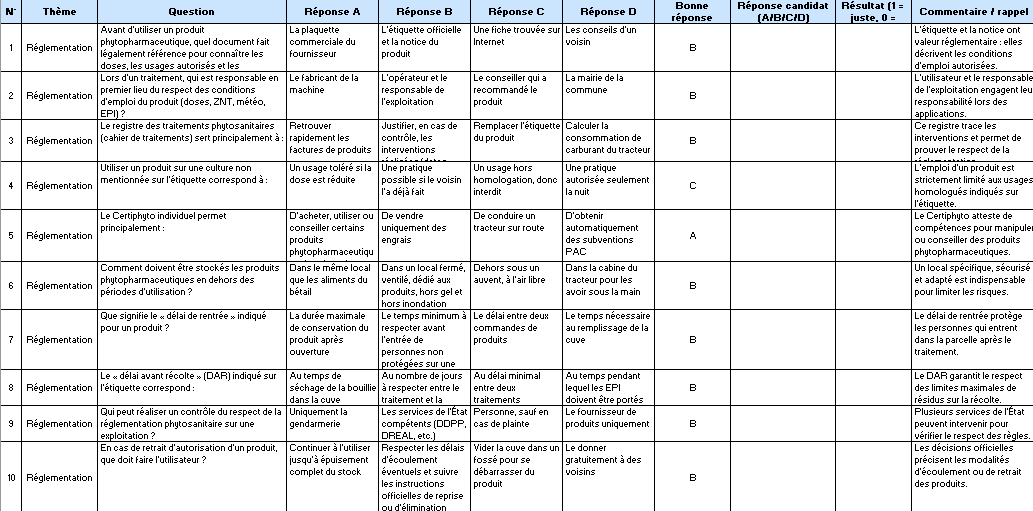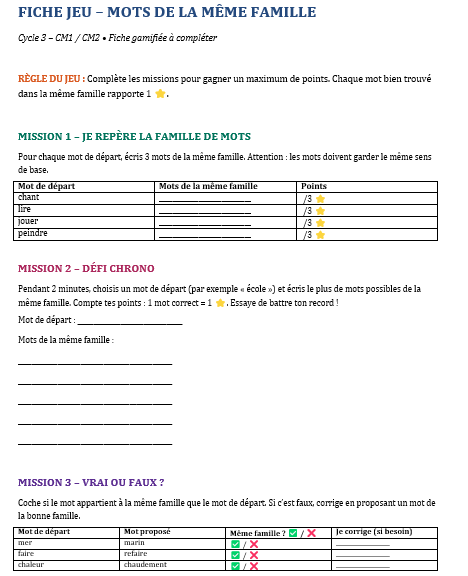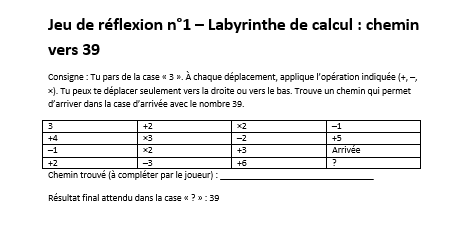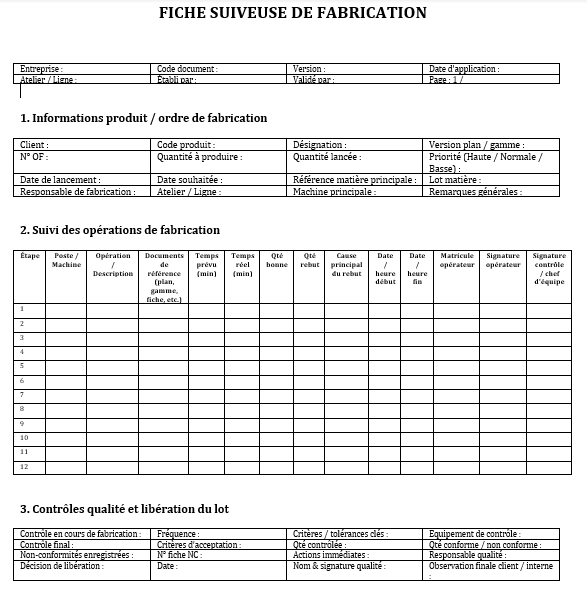Calculer une marge commerciale dans Excel : Guide pratique avec un modèle standard
Recommandés
Dans cet article, nous allons vous guider à travers les étapes pour calculer une marge commerciale dans Excel, en utilisant un modèle standard.
Dans le monde des affaires, calculer la marge commerciale est essentiel pour évaluer la rentabilité d’un produit ou d’un service. Cette mesure permet aux entreprises de comprendre combien elles gagnent sur chaque vente, après avoir pris en compte le coût de production ou d’achat. Excel, le logiciel de tableur de Microsoft, est un outil puissant pour effectuer ce calcul de manière efficace et précise.
Définition et contexte
La marge commerciale est un indicateur financier crucial utilisé par les entreprises pour évaluer leur performance financière. Elle représente la différence entre le prix de vente d’un produit ou d’un service et son coût de production ou d’achat, exprimée en pourcentage. Cette mesure permet aux entreprises de déterminer la rentabilité de leurs activités commerciales et de prendre des décisions stratégiques en matière de tarification, de gestion des coûts et de développement de produits.
Dans un contexte économique de plus en plus concurrentiel, il est impératif pour les entreprises de surveiller leur marge commerciale de près. Une marge commerciale saine indique que l’entreprise est capable de générer des bénéfices suffisants pour couvrir ses coûts et investir dans sa croissance. En revanche, une marge commerciale faible peut signaler des problèmes tels que des coûts de production élevés, une tarification inefficace ou une pression concurrentielle accrue.
Comment calculer la marge commerciale ?
Nous détaillons ci-après les étapes à suivre pour calculer la marge commerciale.
Préparation des données
Avant de commencer à calculer la marge commerciale, il est important de rassembler les données nécessaires. Cela comprend le prix de vente de votre produit ou service, ainsi que son coût de production ou d’achat. Assurez-vous également d’avoir ces données pour chaque unité de produit ou service vendue.
Ouverture d’Excel et création d’un nouveau document
Ouvrez Microsoft Excel et créez un nouveau document. Vous pouvez le faire en cliquant sur « Fichier » dans la barre de menu, puis sur « Nouveau » et « Document vierge ».
Création d’un tableau de données
Dans le nouveau document Excel, créez un tableau pour saisir vos données. Vous pouvez organiser vos données en colonnes avec les en-têtes suivants : « Produit », « Prix de vente », « Coût de production/achat » et « Marge commerciale ». Assurez-vous de saisir les données correspondantes sous chaque en-tête.
Calcul de la marge commerciale
Sous la colonne « Marge commerciale », utilisez la formule suivante pour calculer la marge commerciale pour chaque produit ou service :
= (Prix de vente - Coût de production/achat) / Prix de venteCette formule vous donnera la marge commerciale en pourcentage. Elle soustrait le coût de production ou d’achat du prix de vente, puis divise le résultat par le prix de vente.
Application de la formule à l’ensemble des données
Après avoir calculé la marge commerciale pour un produit ou service, vous pouvez appliquer la formule à l’ensemble de votre tableau de données. Pour ce faire, cliquez sur la cellule contenant la formule, puis faites glisser le curseur vers le bas pour sélectionner toutes les cellules sous cette colonne. Ensuite, relâchez le curseur pour appliquer la formule à toutes les lignes de données.
Modèle de tableau que vous pouvez utiliser dans Excel pour calculer la marge commerciale
| Produit | Prix de vente | Coût de production/achat | Marge commerciale |
|---|---|---|---|
| Produit A | 10€ | 5€ | = (B2 – C2) / B2 |
| Produit B | 20€ | 12€ | = (B3 – C3) / B3 |
| Produit C | 15€ | 8€ | = (B4 – C4) / B4 |
Dans ce tableau :
- « Produit » est l’en-tête de la première colonne où vous pouvez saisir le nom de chaque produit ou service.
- « Prix de vente » est l’en-tête de la deuxième colonne où vous pouvez saisir le prix auquel vous vendez chaque produit ou service.
- « Coût de production/achat » est l’en-tête de la troisième colonne où vous pouvez saisir le coût de production ou d’achat de chaque produit ou service.
- « Marge commerciale » est l’en-tête de la quatrième colonne où vous pouvez appliquer la formule de calcul de la marge commerciale, comme indiqué dans l’article.
Vous pouvez ensuite étendre ce tableau en ajoutant plus de lignes pour chaque produit ou service que vous souhaitez évaluer. Assurez-vous de copier la formule de calcul de la marge commerciale dans chaque cellule correspondante de la colonne « Marge commerciale ». Une fois que vous avez saisi toutes vos données, Excel calculera automatiquement la marge commerciale pour chaque produit ou service en fonction des prix de vente et des coûts de production/achat que vous avez spécifiés.
Étude de cas : Analyse de la marge commerciale pour une entreprise de vente de produits électroniques
Contexte :
Imaginez une entreprise fictive, TechGadgets, qui vend une gamme de produits électroniques, notamment des smartphones, des tablettes et des ordinateurs portables. TechGadgets souhaite évaluer la rentabilité de ses différents produits en calculant leur marge commerciale.
Données :
Voici les données fournies par TechGadgets pour trois de leurs produits :
Smartphone X :
- Prix de vente : 600€
- Coût de production/achat : 400€
Tablette Y :
- Prix de vente : 800€
- Coût de production/achat : 500€
Ordinateur portable Z :
- Prix de vente : 1200€
- Coût de production/achat : 800€
Calcul de la marge commerciale :
Utilisons le modèle de tableau fourni précédemment pour calculer la marge commerciale de chaque produit :
| Produit | Prix de vente | Coût de production/achat | Marge commerciale |
|---|---|---|---|
| Smartphone X | 600€ | 400€ | = (B2 – C2) / B2 |
| Tablette Y | 800€ | 500€ | = (B3 – C3) / B3 |
| Ordinateur portable Z | 1200€ | 800€ | = (B4 – C4) / B4 |
Résultats :
Après avoir appliqué les formules, voici les marges commerciales calculées pour chaque produit :
Smartphone X :
- Marge commerciale = (600€ – 400€) / 600€ = 200€ / 600€ ≈ 33.33%
Tablette Y :
- Marge commerciale = (800€ – 500€) / 800€ = 300€ / 800€ ≈ 37.5%
Ordinateur portable Z :
- Marge commerciale = (1200€ – 800€) / 1200€ = 400€ / 1200€ ≈ 33.33%
Analyse :
- La tablette Y présente la marge commerciale la plus élevée parmi les trois produits, avec environ 37.5%.
- Les smartphones X et les ordinateurs portables Z ont des marges commerciales légèrement inférieures, d’environ 33.33% chacun.
- Ces calculs montrent que la tablette Y est le produit le plus rentable pour TechGadgets, suivie par les smartphones X et les ordinateurs portables Z.
- Cependant, il est important de prendre en compte d’autres facteurs tels que la demande du marché, la concurrence et les coûts de marketing avant de prendre des décisions commerciales basées uniquement sur la marge commerciale.
Cette étude de cas démontre comment calculer et interpréter la marge commerciale pour différents produits dans le cadre d’une entreprise de vente de produits électroniques.
{pratique} 🔍
Pour calculer la marge commerciale dans Excel, vous pouvez utiliser le modèle suivant qui se base sur deux éléments principaux : le chiffre d’affaires (CA) et le coût des marchandises vendues (CMV). La marge commerciale est la différence entre le chiffre d’affaires et le coût des marchandises vendues. Elle permet d’évaluer la part de revenu restante après avoir couvert le coût d’achat des marchandises. Voici comment structurer votre modèle dans Excel :
Préparation des données :
- Colonne A : Description des articles ou services.
- Colonne B : Chiffre d’affaires (Prix de vente).
- Colonne C : Coût des marchandises vendues (Prix d’achat).
Calcul de la marge commerciale :
- Colonne D : Marge commerciale pour chaque article/service. Vous pouvez utiliser la formule
=B2-C2pour la première ligne (en assumant que la ligne 2 est la première ligne de données après l’en-tête), et ensuite étendre cette formule sur toute la colonne.
Totalisation :
- En bas de la colonne D, vous pouvez calculer la marge commerciale totale en utilisant la fonction
SOMME. Par exemple, si vos données s’étendent de la ligne 2 à la ligne 10, la formule sera=SOMME(D2:D10).
Calcul de la marge commerciale en pourcentage :
- Colonne E : Pourcentage de marge commerciale. Vous pouvez calculer le pourcentage de marge pour chaque article/service en utilisant la formule
=(D2/B2)*100pour la première ligne de données, puis étendre cette formule. Pour le total, utilisez=(SOMME(D2:D10)/SOMME(B2:B10))*100.
Voici un exemple simplifié de mise en œuvre :
| Article | Chiffre d’Affaires (€) | Coût des Marchandises Vendues (€) | Marge Commerciale (€) | % Marge Commerciale |
|---|---|---|---|---|
| A | 1000 | 600 | 400 | 40% |
| B | 1500 | 900 | 600 | 40% |
| Total | 2500 | 1500 | 1000 | 40% |
Formules :
- Pour la marge commerciale (€) :
=B2-C2appliquée à chaque ligne. - Pour le total de la marge commerciale :
=SOMME(D2:D3)(ajustez en fonction du nombre de lignes). - Pour le pourcentage de la marge commerciale :
=(D2/B2)*100appliquée à chaque ligne et(SOMME(D2:D3)/SOMME(B2:B3))*100pour le total.
N’oubliez pas d’ajuster les cellules/ranges selon la taille de votre tableau. Ce modèle est basique et peut être adapté ou complexifié selon vos besoins spécifiques, par exemple, en ajoutant des taxes, des remises ou en calculant la marge commerciale par catégorie de produits.